自分で作ったソフトですが、面白い、良く出来てます (^_-)-☆
リアルタイムで足跡が分かります。下のリンクをクリックしてみてください。
https://www.clas.jp/rtk/rtk.mp4

Centimeter Level Augmentation Service & Real Time Kinematic
地理院地図にRTK移動局の位置をリアルタイム表示できるようになりました。
考え方はこうです。
・RTK移動局から NMEA の GXGGA と GXRMC をサーバーに送る。
・サーバー側では PHPで受け取り、ログを取る。
・移動局から離れたところにあるPC(HTML JavaScript)でサーバーのログを読み取り、地理院地図に最新の1,000点を表示する。
ドローン、建設機械、農業機械、自動車の自動運転に使えると思います(^^) というか、今ある技術もこんな仕組みなのかな?と思っています。
そんなもんじゃありません、もんじゃ焼き、と専門家に言われそうですが(;^ω^)
N社のハンドオーバーマウントポイントを使って、車で移動しながらテストしてみます。
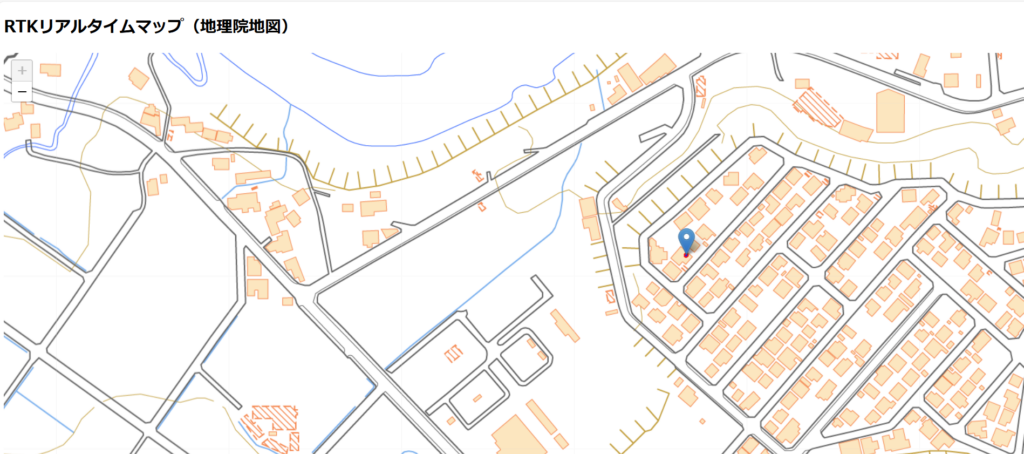
毎日テレビ局のニュースばかりですが、私はRTK基準局と移動局のことで頭がいっぱいです。
今こんなことを考えています。
あまり使い道は無いかも知れませんが、遠くに離れた移動局がしっかり動いているかの確認ぐらいにはなりそうです。

大手キャリアのRTKハンドオーバーマウントポイントを検証するために、鹿児島県姶良市から宮崎市まで、車に小型アンテナを取り付けて走行しました。
平均時速40~50㎞で、トンネル以外はほぼ数cm精度のFix状態でした。
受信機はリットーの車載用受信機 MGLR-9PC/Ri-MLBT、アプリはもちろん、KabutoMLRTKです。あ、もう一つ、先日作ったF9Pの設定アプリで、車走行モードに切り替えてから検証しました。
驚きです! ( ゚Д゚)
N社は年額36,000円、S社は半年18,000円です。
これぐらいだったら購入を検討しても良さそうですね。
私は事情があって購入できませんけど (;^ω^)
画像はログファイルと地理院地図をGoogleEarthで表示したものです。
緑色のラインが Fix です。
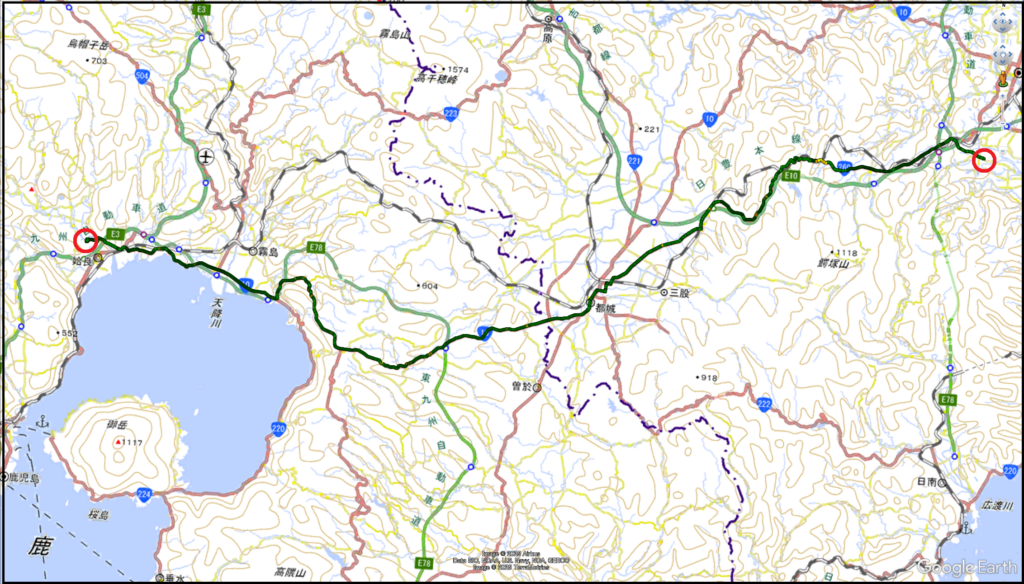
F9Pの設定がAndroid + USBで可能になりました。
CLASおよびRittoで受信機を購入された方には無料で提供いたします。
それ以外のF9P受信機をご利用の方には、有料(1,000円)でカスタマイズ版を販売します。ご希望の方はお申し付けください。
【 種明かし u-center 】
設定ファイルを作成するには、
メニューバーの「Tools」→「Receiver Configuration…」をクリックします。
「Configuration File」の欄で、設定を保存するフォルダとファイル名を選択します。
「Transfer」セクションで、「GNSS → File」を選択し、現在の受信機の設定をローカルファイルとして保存します。
設定ファイルをF9Pに送るには、
「Configuration File」の欄で、使用したい設定ファイルを選択します。
「Transfer」セクションで、「File → GNSS」を選択し、設定ファイルを受信機に転送します。
設定を永続化するために、メニューバーの「Receiver」→「Action」→「Save Config」をクリックし、設定を受信機のフラッシュメモリに保存します。
これらの設定ファイルをプログラムに書き込み、F9Pに送るようにしました。
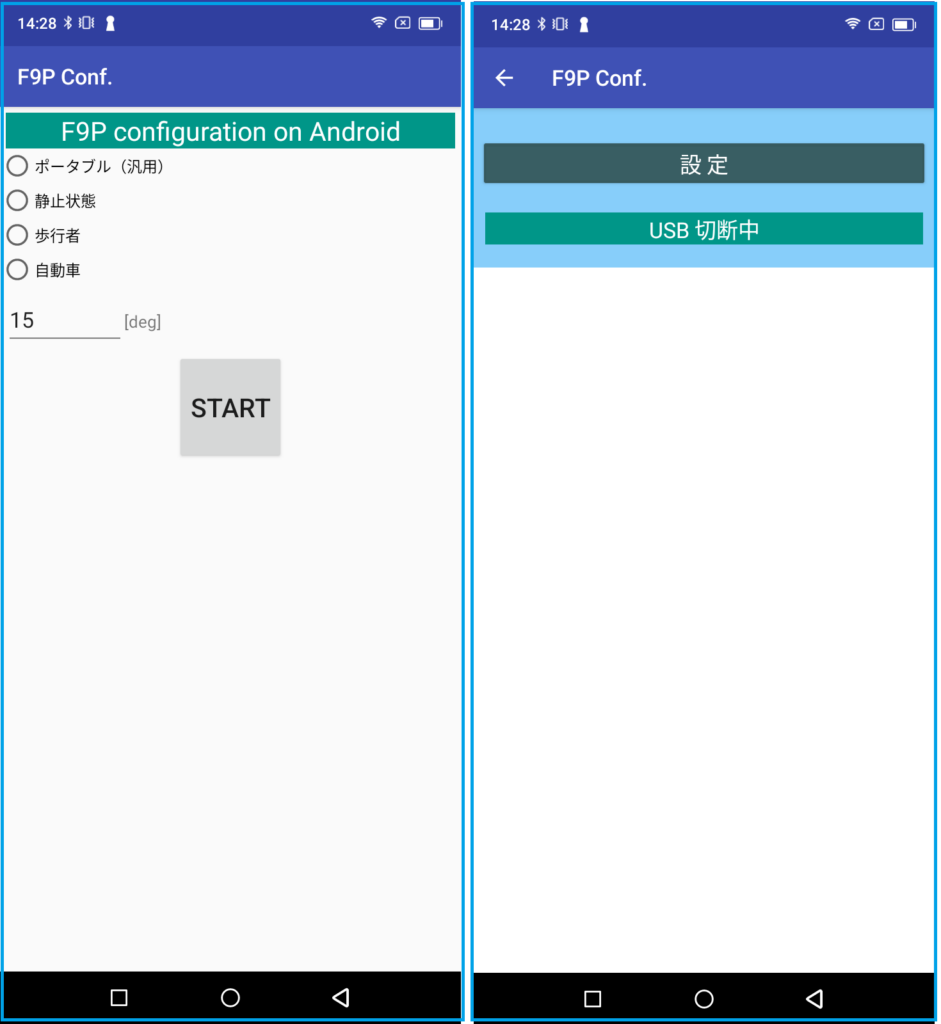
F9P の設定は、通常 u-center で行いますが、書き込みボタンを押さなかったりすると、設定が上手くいかないことがあります。
そこで、アンドロイドスマホで、移動局の設定を簡単にできるようにしました。
今のところ、間違いなく設定されているようです。
画像は Bluetooth 版です。
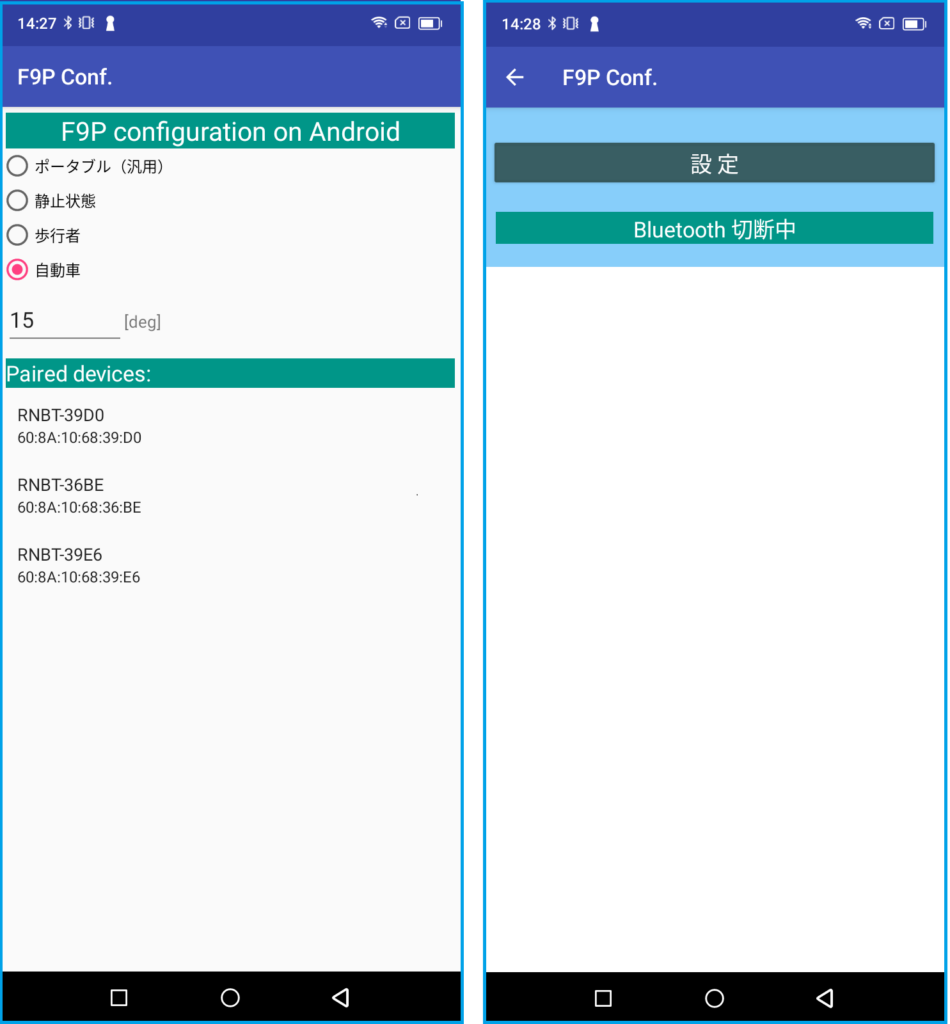
私の中華製アンドロイドスマホは、(最長にしても)一定時間経つと画面がスリープ(※)します。
裏で?アプリは動いていますが、Ntrip サーバーとの通信が切断される時があるようです。
充電しながら稼働させるとスリープしませんが、過充電になりそうなのでプログラムで画面をスリープさせないようにしました。
Amazon のFire タブレットで12時間稼働させてみましたが、Fixしたままでした。
(※)他に設定の方法があるかも知れません。
KabutoMLRTK + リットー車載型受信機MGLR-9PC/Ri-MLBTで、大手キャリア2社のRTKハンドオーバーをお借りして動作確認を行いました。
鹿児島県姶良市から指宿市までの区間約80㎞の道のりを、行きはA社、帰りはB社のマウントポイントを使わせていただきました。
途中、A社、B社とも一時的にFloatになることが数回ありましたが、自動的に接続が復旧しました。
自動運転の実用化がいよいよ現実味を帯びてきた感じです。

A社

B社
先ほど、鹿児島県姶良市で地震がありました。
震度は4でした。
偶然のタイミングではありますが、作成中だったアプリが完成しました。
これまで、受信機を静止状態で観測する場合と車載状態で観測する場合には、モードをパソコンで切り替える必要がありました。
今回、この操作をAndroidアプリで行えるようにしました。
外国の方から、「RTKLIBをAndroidに移植したのならシェアしてほしい」という内容のメールをいただきました。しかし、私が開発したのはRTKLIBを移植したものではなく、完全に私のオリジナルのアプリです。
実は以前、RTKLIBの一部の機能(ratio)を使えないか試したこともありました。しかし、RTKLIBはC言語で書かれており、Androidの開発言語であるJavaとは異なるため、プログラムが複雑になり、アプリも重くなってしまう問題がありました。そのため、途中で断念しました。
現在のところ、このアプリのソースコードを公開する予定はありません。また、このアプリは「Playストア」にも公開しておらず、いわゆる野良アプリです。さらに、対応する受信機もリットー製と、CLASのオリジナルGoghに限定されています。
何卒ご理解いただけますようお願いいたします。
I received an email from someone abroad asking, “If you have ported RTKLIB to Android, could you share it with me?” However, the application I developed is not a port of RTKLIB; it is entirely my original creation.
To be honest, I did attempt to use part of RTKLIB’s functionality (specifically, the ratio feature) in the past. However, since RTKLIB is written in C, which is different from Android’s development language, Java, the program became overly complex, and the app itself became heavy. As a result, I decided to abandon the attempt midway.
At this time, I do not plan to release the source code for the app. Additionally, the app is not published on the Play Store and is what is commonly referred to as a “non-official” app. Moreover, it only works with specific receivers, namely those from Ritto and the original Gogh for CLAS.
I kindly ask for your understanding.